České vysoké učení technické v Praze Fakulta Elektrotechnická
|
|
|
- Vojtěch Neduchal
- před 8 lety
- Počet zobrazení:
Transkript
1 České vysoké učení technické v Praze Fakulta Elektrotechnická Semestrální práce A4B39TUR TESTOVÁNÍ UŽIVATELSKÉHO ROZHRANÍ Testovaný software VLC media player Lukeš Jan, Hor Jaroslav, Hejduk Jiří, Kašparová Tereza 2. ročník 2011/2012,LS
2 OBSAH Obsah... 1 Úvod... 2 Cíl testování... 3 Výběr participantů... 4 Způsob výběru participanta... 4 Požadovaná skupina participantů... 4 Výsledná skupina participantů... 4 Testování... 5 Testovací prostředí... 5 Pre-test... 6 Data získaná z pre-testu... 6 Průběh testování... 8 Seznam úkolu a předpokládaný průběh... 8 Průběh plnění testovacích úkolů participanty... 9 Participant Participant Participant Participant Participant Post-test...16 Data z post-testu...16 Soupis problémů a návrh řešení...18 Priorita 3: Problém s nastavením přes nastavení...18 Priorita 3: Problém s pomalejším přehráváním...18 Priorita 2: Problém s uchopením ovládacích prvků...18 Priorita 2: Problém s minimálním rozhraním...18 Priorita 1: Problém s náhodným přehráváním...19 Priorita 1: Problém s playlistem...19 Priorita 1: Problém se slovem rozhraní...20 Priorita 1: Problém s ekvalizérem...21 Problémy obecně...21 Závěr...23 Příloha 1. Screener...24 Příloha 2. Pre test...25 Příloha 3. Seznam úkolů...26 Příloha 4. Post test...27 Strana 1 z 27
3 ÚVOD Předmětem našeho testování byl program VLC Media Player verze Tento program je multiplatformní přehrávač audia a videa v prakticky jakékoliv podobě. Jako zdroj lze použít soubory, DVD, CD, internet a TV kartu. Nás zajímaly pouze funkce spojené s audiem, tedy přehráváním hudby. Dále obsahuje knihovnu a množství velmi podrobných nastavení. A to vše k dispozici zdarma ke stažení i se zdrojovými kódy tzv. open-source. Obrázek 1 Ukázka otevření médií v programu VLC Media Player Strana 2 z 27
4 CÍL TESTOVÁNÍ Primárním cílem testování byla identifikace nedostatků uživatelského rozhraní aplikace VLC media player a návrh řešení, která by vedla k jejich odstranění. Dále bylo zapotřebí otestovat přehlednost aplikace jako celku. Zda je aplikace schopna zvládat základní vlastnosti mediálního přehrávače a zda je aplikace dostatečně přehledná a efektivní pro plnění žádostí od námi vybraných uživatelů. Strana 3 z 27
5 VÝBĚR PARTICIPANTŮ Způsob výběru participanta Jako vhodný způsob pro získání participantů jsme zvolili tzv screener, tedy dotazník na jehož základě lze vybrat správnou skupinu participantů. Screener byl zaslán vybraným lidem, o kterých jsme si předem zjistili jejich časové možnosti. Po vyplnění všech dotazníků jsme vybrali nejvhodnější složení participantů pro test. Formulář screeneru je v příloze. Požadovaná skupina participantů V testovací skupině jsme chtěli mít alespoň jednu ženu. Věkovou skupinu jsme si vybrali Dále jsme vyžadovali znalost operačního systému Windows na běžné úrovni. Protože se jedná o poměrně komplexní program, chtěli jsme vědět jak si s ním poradí běžný uživatel. Dále nás také zajímalo, zda dotazovaný člověk používá počítač pro přehrávání hudby. Chtěli jsme získat skupinu, ve které zhruba polovina participantů je zvyklá používat přehrávač hudby na PC a druhá polovina přehrává hudbu jiným způsobem. Výsledná skupina participantů Výsledná skupina participantů byla taková, že tuto skupinu tvořili čtyři muži a jedna žena, ve věku let, s alespoň základní znalostí operačního systému Windows pro práci jako běžný uživatel. A také dva muži nepoužívali počítač jako hudební přehrávač. Strana 4 z 27
6 TESTOVÁNÍ Testování programu probíhalo v Usability Labu na Karlově Náměstí. Pro naše testování bylo vybráno 5 participantů. Během testování byl vždy v místnosti testování jeden participant a jeden moderátor, který se staral o potřeby a pohodlí participanta. Samotný test se skládal z 18 úkolů, které postupně nabývali na náročnosti. Před zahájením samotného testu bylo do CD/DVD mechaniky vloženo audio CD. Na plochu byl umístěn soubor hudba.mp3 a složka hudba. Dále se na ploše nacházel samotný spouštěcí zástupce programu VLC. Před příchodem každého participanta bylo u programu obnoveno výchozí nastavení a zkontrolovány veškeré potřebné soubory pro testování. Každé testování probíhalo tak, že participant vyplnil pre-test dotazník, moderátor mu poté předložil seznam požadovaných úkolů a seznámil participanta s postupem testování a hlášením každého svého kroku. Po spuštění softwaru Morae začal participant plnit zadané úkoly. Po splnění všech zadaných úkolů, byl participantovi dán post-test dotazník k vyplnění a tímto jedno testování bylo u konce. Testovací prostředí Notebook Lenovo R400 s 1.8Ghz Core2Duo s 8GB RAM a Windows 7 Professional byl připojen k externímu monitoru Dell 1280x960, webkameře, klávesnici a myši, které jsou vybavením laboratoře. Na tomto počítači bylo spuštěn program Morae Recorder, který zaznamenával dění na obrazovce počítače, obraz z webkamery, která snímala participanta, a také zvuk. Tyto data byly pak přenášeny do vedlejší místnosti, kde pomocí programu Morae Observer bylo prováděno logování průběhu testu. Obrázek 2 Schéma Usability lab, ČVUT Karlovo náměstí. Zdroj: Strana 5 z 27
7 Obrázek 3 Logovací místnost Usability Lab, ČVUT Karlovo náměstí, zdroj: blozinek.cz Pre-test Po příchodu participanta jsme ho nechali vyplnit tzv. Pre-test. Ten nás měl ujistit, že přišel opravdu ten správný participant. Také můžeme na základě pre-testu říci, zda na celkové testování neměl efekt nějaký okolní vliv jako třeba nedostatek spánku. Pre-test je přiložen v příloze. Data získaná z pre-testu Participanti až na jednu vyjimku nebyli nervózní. Polovina z nich měla zkušenosti s VLC Media Playerem. Ostatní spíše WMP, popř. Foobar a itunes. Až na jednoho používají přehrávač hudby na PC málokdy. Číslo participanta Nervozita Očekávání od testu Spánek Zkušenosti s VLC Očekávání od VLC Přehrávač hudby Četnost použití 1 mírně nevím 6h ne, jen logo nevím žádný málokdy 2 ne test vlastních schopností 8h ano WMP málokdy 3 ne nevím 7h ano WinAmp, WMP málokdy 4 ne testování rozhraní 8h ne nepříliš jiný od Foobar nic jiného nepoužívám Strana 6 z 27
8 VLC ostatních 5 ne nevím 6h ano itunes, VLC málokdy Tabulka 1 Data získaná z pre testu Strana 7 z 27
9 PRŮBĚH TESTOVÁNÍ Seznam úkolu a předpokládaný průběh Seznam úkolu, který dostávali participanti je v příloze. Úkol 1 - Spusť program Spustit ikonu na ploše. Úkol 2 - Otevři soubor hudba.mp3 Otevřít přes menu Média - Otevřít soubor Úkol 3 - Přehraj hudební disk Otevřít přes menu Média - Otevřít disk Úkol 4 - Přehraj složku hudba Otevřít přes menu Média - Otevřít složku Úkol 5 - Nastav náhodné přehrávání Na toolbaru zvolit tlačítko Náhodné Úkol 6 - Zobraz vizualizaci Otevřít přes menu Zvuk - Vizualizace - Spektometr Úkol 7 - Zobraz seznam skladeb Na toolbaru zvolit tlačítko Seznam skladeb Úkol 8 - Ulož seznam skladeb Otevřít přes menu Média - Uložit seznam skladeb do souboru Úkol 9 - Změň rychlost přehrávání Otevřít přes menu Přehrávání - Rychlost - Pomaleji Úkol 10 - Otevři informace o skladbě Otevřít přes menu Nástroje - Informace o médiu Úkol 11 - Zobraz stavový řádek Otevřít přes menu Zobrazit - Stavový řádek Úkol 12 - Nastav ukončení program po skončení přehrávání Otevřít přes menu Média - Ukončit na konci seznamu skladeb Úkol 13 - Umísti panel nástrojů nad video Otevřít přes menu Nástroje - Upravit rozhraní - Umístění panelu nástrojů - Nad videem Strana 8 z 27
10 Úkol 14 - Změň rozhraní na Minimální rozhraní a zpět Otevřít přes menu Zobrazit - Minimální rozhraní a poté pravým tlačítkem do plochy okna vyvolat menu a přes Zobrazit - Minimální rozhraní vrátit zpět Úkol 15 - Změň jazyk na American English a zpět Otevřít přes menu Nástroje - Nastavení - Jazyk - American English - restart - Nástroje - Nastavení - Jazyk - Čeština / Automaticky Úkol 16 - Najdi seznam klávesových zkratek Otevřít přes menu Nástroje - Nastavení - Klávesové zkratky Úkol 17 - Nastav ekvalizér na Rock Otevřít přes menu Nástroje - Efekty a filtry - povolit Grafický ekvalizér - Přednastavení - Rock Úkol 18 - Vypni program Křížek okna Průběh plnění testovacích úkolů participanty Participant 1 Úkol 1 - Spusť program Úkol 2 - Otevři soubor hudba.mp3 Úkol 3 - Přehraj hudební disk Úkol 4 - Přehraj složku hudba Úkol 5 - Nastav náhodné přehrávání Úkol 6 - Zobraz vizualizaci Nejdříve hledá v menu zobrazit, ale nenachází. Pak zkouší mezi ikonami na toolbaru. Opět nic. Nachází pod menu zvuk. Úkol 7 - Zobraz seznam skladeb Úkol 8 - Ulož seznam skladeb Strana 9 z 27
11 Úkol 9 - Změň rychlost přehrávání Bez problémů nachází v menu přehrávání. Po zvolení pomaleji však program padá, protože právě přehrával CD. Úkol 10 - Otevři informace o skladbě Snaží se to najít v horním menu, ale nedaří se to. Až po čase nacházá Informace o médiu. Úkol 11 - Zobraz stavový řádek Úkol 12 - Nastav ukončení program po skončení přehrávání Nejdřív prohledává menu. Poté zapíná pokročilé menu. Nakonec zkouší najít volbu v nastavení programu. Po chvíli to vzdává a přerušuje úkol. Na konci testu se k němu vrací. Nachází v menu Média Úkol 13 - Umísti panel nástrojů nad video Nejprve zkouší přesunout panel myší, ale nefunguje to. Poté prohledává menu a nachází dialog upravit rozhraní, kde mění úmístění na Nad videem. Úkol 14 - Změň rozhraní na Minimální rozhraní a zpět Hledá v dialogu Upravit rozhraní a volí Minimalist style. To není správné řešení. Pokouší se tedy najít v dialogu nastavení, ale opět nic. Dočasně tedy přerušuje úkol a po návratu již bez problémů přepíná přes zobrazit a vrací zpět. Úkol 15 - Změň jazyk na American English a zpět Úkol 16 - Najdi seznam klávesových zkratek Úkol 17 - Nastav ekvalizér na Rock Po dlouhém hledání v nastavení a malé náhledu do nápovědy, kde nachází jen odkaz na wiki, dostavá upřesňující informace od moderátora a náhodou to nachází přes toolbarové tlačítko Rozšířená nastavení. Úkol 18 - Vypni program Participant 2 Úkol 1 - Spusť program Úkol 2 - Otevři soubor hudba.mp3 Strana 10 z 27
12 Úkol 3 - Přehraj hudební disk Úkol 4 - Přehraj složku hudba Úkol 5 - Nastav náhodné přehrávání Úkol 6 - Zobraz vizualizaci V menu zkouší dialog Efekty a filtry, poté prohledává dialog Nastavení. Nakonec se vrací do hlavního okna a nachází v menu Zvuk. Úkol 7 - Zobraz seznam skladeb Úkol 8 - Ulož seznam skladeb V dialogu seznam skladeb v menu pravého tlačítka se pokouší použít volbu Uložit. Objevuje se však dialog převodu skladeb do jiných formátů. Po nasměrování moderátorem se dostává ze začarovaného kruhu v menu pravého tlačítka a v menu Média nachází správnou volbu. Úkol 9 - Změň rychlost přehrávání Úkol 10 - Otevři informace o skladbě Úkol 11 - Zobraz stavový řádek Úkol 12 - Nastav ukončení program po skončení přehrávání Nejdříve prohledá nastavení, nakonec však najde volbu Přehrát a skončit v seznamu skladeb. Úkol 13 - Umísti panel nástrojů nad video Nejdříve zkouší menu pokročilé ovládání. Poté prohledává menu nastavení a poté i všechna nastavení. Pak když se vrátí k prohledáváni horního menu, podaří se ji čistě náhodou splnit úkol 14. Nakonec po nápovědě nachází v dialogu Upravit rozhraní. Úkol 14 - Změň rozhraní na Minimální rozhraní a zpět Přestože v předchozím úkolu již náhodou splnila, teď znovu hledá v dialogu Upravit rozhraní. Po chvílí jde do menu Zobrazit a nachází. Úkol 15 - Změň jazyk na American English a zpět Strana 11 z 27
13 Rovnou jde do dialogu Nastavení a přehlíží volbu jazyka. Po chvíli hledání se vrací do hlavního okna a prohledává horní menu. Když se nakonec vrátí do nastavení, všímá si volby Jazyk. Úkol 16 - Najdi seznam klávesových zkratek Úkol 17 - Nastav ekvalizér na Rock Prochází horní menu zvuk. Prochází i další menu. Po otevření dialogu Efekty a filtry zavrhá Grafický ekvalizér jako správné řešení. Místo toho zkouší najít řešení v dialogu Nastavení. Po přepnutí na všechna nastavení tam úkol nakonec plní. Úkol 18 - Vypni program Participant 3 Úkol 1 - Spusť program Úkol 2 - Otevři soubor hudba.mp3 Úkol 3 - Přehraj hudební disk Úkol 4 - Přehraj složku hudba Úkol 5 - Nastav náhodné přehrávání Úkol 6 - Zobraz vizualizaci Úkol 7 - Zobraz seznam skladeb Úkol 8 - Ulož seznam skladeb Úkol 9 - Změň rychlost přehrávání Úkol 10 - Otevři informace o skladbě Strana 12 z 27
14 Úkol 11 - Zobraz stavový řádek Úkol 12 - Nastav ukončení program po skončení přehrávání Prochází nastavení, míjí rozhraní a hledá ve zvuku. Nakonec zkouší přepnout na všechna nastavení. A dalším hledání v dialogu nastavení zkouší znovu hlavní okno. Zkouší zapnout Pokročilé ovládání. V toolbaru opět nic. Vrací se do nastavení, přepíná na pokročílé a nachází volbu Přehrát a vypnout. Volba se ovšem neaktivuje do restartu programu, což zjišťuje při ověřování a je mu porazeno, že je potřeba restart. Úkol 13 - Umísti panel nástrojů nad video Prohledává dialog nastavení a záložku rozhraní. Nakonec to vzdává a vrací se do hlavní okna, pokouší se přetáhnout myší. Prohledává horní menu. Zkouší pravé tlačítko na toolbar. Nakonec objevuje dialog Upravit rozhraní. Úkol 14 - Změň rozhraní na Minimální rozhraní a zpět Úkol 15 - Změň jazyk na American English a zpět Úkol 16 - Najdi seznam klávesových zkratek Úkol 17 - Nastav ekvalizér na Rock Úkol 18 - Vypni program Participant 4 Úkol 1 - Spusť program Úkol 2 - Otevři soubor hudba.mp3 Úkol 3 - Přehraj hudební disk Nepřepnul na zvukové CD v dialogu Otevřít disk a přehrávání se nezdaří. Opravuje to a vše funguje. Úkol 4 - Přehraj složku hudba Úkol 5 - Nastav náhodné přehrávání Strana 13 z 27
15 Úkol 6 - Zobraz vizualizaci Úkol 7 - Zobraz seznam skladeb Úkol 8 - Ulož seznam skladeb Úkol 9 - Změň rychlost přehrávání Nejdříve prohledává toolbar, poté zkouší horní menu a nachází v Přehrávání. Úkol 10 - Otevři informace o skladbě Úkol 11 - Zobraz stavový řádek Úkol 12 - Nastav ukončení program po skončení přehrávání Prohledává nastavení a poté i všechna nastavení. Nakonec otevírá záložku seznam skladeb v nastavení a zapíná Přehrát a skočit. Ověřuje funkčnost, ale nefunguje protože je potřeba restart. Moderátor radí restart. Úkol 13 - Umísti panel nástrojů nad video Úkol 14 - Změň rozhraní na Minimální rozhraní a zpět Úkol 15 - Změň jazyk na American English a zpět Úkol 16 - Najdi seznam klávesových zkratek Úkol 17 - Nastav ekvalizér na Rock Úkol 18 - Vypni program Participant 5 Úkol 1 - Spusť program Strana 14 z 27
16 Úkol 2 - Otevři soubor hudba.mp3 Úkol 3 - Přehraj hudební disk Úkol 4 - Přehraj složku hudba Úkol 5 - Nastav náhodné přehrávání Úkol 6 - Zobraz vizualizaci Hledá pod menu Video, ale nachází ve Zvuk. Místo toho, aby visualizaci vypnul tam, kde ji zapnul. Zavírá celý program. Úkol 7 - Zobraz seznam skladeb Úkol 8 - Ulož seznam skladeb Úkol 9 - Změň rychlost přehrávání Úkol 10 - Otevři informace o skladbě Úkol 11 - Zobraz stavový řádek Úkol 12 - Nastav ukončení program po skončení přehrávání Prohledává horní menu a nachází v Média jako jediný. Úkol 13 - Umísti panel nástrojů nad video Úkol 14 - Změň rozhraní na Minimální rozhraní a zpět Zkouší pravým tlačítkem kliknout na okraj hlavního okna a dává minimalizovat. Prohledává toolbar. V horním menu nachází pod Zobrazit. Zkouší vrátit okno zpět pomocí pravého tlačítka na okno programu. Poté pomocí voleb v taskbaru. Nakonec kliká pravým tlačítkem do plochy programu. Úkol 15 - Změň jazyk na American English a zpět Strana 15 z 27
17 Úkol 16 - Najdi seznam klávesových zkratek Úkol 17 - Nastav ekvalizér na Rock Úkol 18 - Vypni program Post-test Po dokončení testu jsme participantovi dali další dotazník. Cílem bylo zjistit, jaký dojem na nich zanechal program VLC Media Player, zda-li by svůj dosavadní přehrávač nahradili programem VLC, popřípadě které části by změnili nebo je naopak uvítali. Formulář post testu je v příloze. Data z post-testu Design přehrávače se převážně nelíbil. Struktura byla většinou hodnocena jako špatná, je potřeba si zvyknout. Jen jeden participant by nahradil svůj stávající přehrávač a dva by doporučili přátelům. Nejvíce vadila terminologie a zastaralý design. Ale většina odpověděla, že se jim používal přehrávač pohodlně. Číslo participanta Hodnocení designu Hodnocení struktury Nahradil bys svůj stávající přehrávač Doporučil bys ho kamarádům Co ti nejvíce vadilo Co ti chybělo Používal se ti pohodlně 1 Jednoduchý design, při poslechu hudby není potřeba nic složitého Příjemná, jednoduchá ano ano Nic Nic ano 2 design nic moc horší průměr, zvykla bych si ne ne nelibí se mi design, můj stávající je lepší ano 3 nelíbil, moc strohé nečekané umístění položek, rozdělení nastavení rozhraní a ne ne nelogičnost rozhraní ne Strana 16 z 27
18 programu 4 design ok, zvláštní způsob pojmenování položek v menu menu smysl dává, jen si zvyknout ne ne nic, jen zvláštní pojmenování menu ovládání rychlosti na toolbaru ano 5 nic moc, mám apple nelíbila, chybí intuituvnost ne ano, protože je free zastaralost designu krása Ano Tabulka 2 Data získaná z post testu Strana 17 z 27
19 SOUPIS PROBLÉMŮ A NÁVRH ŘEŠENÍ Priorita problémů: 3 - závažná chyba, musí být odstraněna 2 - závažnější chyba, měla by být odstraněna 1 - drobná chyba, bylo by dobré ji odstranit 0 - kosmetická vada, spíše věc názoru Priorita 3: Problém s nastavením přes nastavení Jakékoliv nastavení udělané přes položku nastavení začne platit až po restartování programu. To ovšem není příjemné, třeba když změníme jazyk a on se nezmění. Nebo si nastavíme vypnutí programu po přehrání a ono nic. Program na tuto skutečnost navíc nijak neupozorňuje. Řešení Jednoduché dialogové okno při potvrzení nastavení s možností Už nezobrazovat by mělo uživatele dostatečně informovat a po zapamatování neotravovat. Priorita 3: Problém s pomalejším přehráváním Pokud má uživatel puštěnou hudbu z hudebního disku a zvolí pomalejší přehrávání, program chvíli nereaguje a pak spadne. Řešení Pokud není technicky možné zpomalit přehrávání CD, tuto volbu při přehrávání CD zablokovat, nechat ji šedou. Priorita 2: Problém s uchopením ovládacích prvků Při pokusu o přenastaveni polohy panelu nástrojů skoro každý zkusil způsob Drag n Drop a bohužel bezúspěšně. Dále se hledalo v nastavení a také nic. Bohužel se vše skrývalo pod Upravit rozhraní, kde se tato možnost dala najít. Chyběla nějaká intuitivnější cesta. Řešení Zavést možnost přetahovat ovládací prvky pomocí myši a případně přidat možnost uzamknout nabídku, tak jako to využívá taskbar. Priorita 2: Problém s minimálním rozhraním Nejdříve nastával problém viz výše - uživatel zmaten slovníkem nemohl najít tu správnou volbu- pak ale přišel problém jak se z minimálního rozhraní dostat nazpět. Nikde žádný pomocný růžek, ani vysouvací. Vysvobozením byl i restart aplikace. Paradoxně v nastavení programu je uvedeno Spustit v minimální zobrazení a v menu Zobrazení je napsáno Minimální rozhraní. U jednoho participanta se dokonce povedlo tento úkol naprosto náhodně splnit, ale když ho měl splnit znovu, musel to dlouze hledat. Nezafungoval tedy proces učení. Řešení Strana 18 z 27
20 Umístit na toolbar ikonu, která by do režimu minimálního rozhraní přepínala a pokud je tento režim aktivní a uživatel pohybuje myší po okně, vysunout menu pro konec tohoto režimu. Obrázek 4 VLC Media Player v režimu minimální zobrazení Priorita 1: Problém s náhodným přehráváním Pokud uživatel přehlédl ikonku dvou šipek pro náhodné přehrávání, měl potíže to najít někde jinde, jelikož tato možnost opravdu chyběla v nabídkách, kde by se hledat měla. Řešení Do menu přehrávání přidat možnost zvolit pořadí přehrávání. Obrázek 5 Ikona náhodného přehrávání na toolbaru Priorita 1: Problém s playlistem Pokud uživatel nezkoušel označovat skladby v seznamu přehrávání, měl problém najít uložení pod položkou Média, kde je to opravdu špatně k dohledání. Lidé většinou při hledání nečtou příliš dlouhé názvy a také chybí výstižná ikona. Strana 19 z 27
21 Obrázek 6 Uložení playlistu v menu Média Priorita 1: Problém se slovem rozhraní Několik našich úkolů se týkalo rozhraní. Bohužel program nemá úplně jednoznačný slovník a slovo rozhraní je použito v sekci zobrazit - minimální rozhraní - a pak v sekci nástroje jako samostatný odkaz. Dále je k nalezení přímo v nastavení. Uživatel tedy opravdu musí hledat a zjišťovat, kde se co nachází. Lepší pojmenování a sloučení sdružených věcí by pomohlo. Řešení: Pečlivěji se věnovat překladům a návrhu nových položek v menu s ohledem na již existující. Obrázek 7 Volba minimální rozhraní Strana 20 z 27
22 Obrázek 8 Otevření dialogu Upravit rozhraní Priorita 1: Problém s ekvalizérem Ekvalizér se skrývá pod efekty a filtry v záložce zvuk. Je škoda, že se nedá najít přímo pod ekvalizérem, člověk pak hledá a hledá a nechce se mu klikat na něco, o čem si není jist.. Řešení: Bylo by lepší přejmenovat na Ekvalizér a přesunout pod záložku zvuk. Obrázek 9 Možnosti otevření dialogu Efekty a filtry Problémy obecně Strana 21 z 27
23 Program VLC má mnoho nastavení a výhod, ale neumí je pořádně zakomponovat do přijatelného UI a hledat něco bývá opravdu zdlouhavá a namáhavá operace. Menu není vhodně rozděleno a ani podpoložky se nenachází tam, kde by se dali čekat. VLC rozhodně není program pro počítačové začátečníky, ale pokud vám již nevadí nemotorné ovládání, je opravdu kvalitní především na přehrávání videí a nyní i televize. Řešení: Méně voleb nechat přístupných přímo uživateli v menu, věnovat se pečlivě výběru toho důležitého. V nastavení při zapnutí volby Vše je vidět obrovské množství voleb, které se ani do dialogu nevejdou a je potřeba i hledání. Obrázek 10 Všechny možnosti v dialogu nastavení Strana 22 z 27
24 ZÁVĚR Program VLC Media Player by si rozhodně zasloužil zásah zkušeného designéra. Za současného stavu se jedná spíše o program typu programátoři sobě. Nepoužívá totiž konzistentní názvosloví, design používá jen minimum moderních prvků Windows a obsahuje pro začátečníky příliš mnoho možností s nevhodným popisem. Strana 23 z 27
25 PŘÍLOHA 1. SCREENER Strana 24 z 27
26 PŘÍLOHA 2. PRE TEST Strana 25 z 27
27 PŘÍLOHA 3. SEZNAM ÚKOLŮ Strana 26 z 27
28 PŘÍLOHA 4. POST TEST Strana 27 z 27
Kvalitativní test s uživatelem - VLC Media Player
 České vysoké učení technické v Praze Fakulta elektrotechnická Semestrální práce C Testování uživatelského rozhraní - A4B39TUR Kvalitativní test s uživatelem - VLC Media Player Jakub Groll Jaroslav Skala
České vysoké učení technické v Praze Fakulta elektrotechnická Semestrální práce C Testování uživatelského rozhraní - A4B39TUR Kvalitativní test s uživatelem - VLC Media Player Jakub Groll Jaroslav Skala
TESTOVÁNÍ UŽIVATELSKÉHO ROZHRANÍ VIDEO PŘEHRÁVAČE VLC
 TESTOVÁNÍ UŽIVATELSKÉHO ROZHRANÍ VIDEO PŘEHRÁVAČE VLC Semestrální práce předmětu Tvorba uživatelského rozhraní Y39TUR Vypracoval: Kontakt: Obsah Popis aplikace... 3 Cílová skupina... 3 Testované případy
TESTOVÁNÍ UŽIVATELSKÉHO ROZHRANÍ VIDEO PŘEHRÁVAČE VLC Semestrální práce předmětu Tvorba uživatelského rozhraní Y39TUR Vypracoval: Kontakt: Obsah Popis aplikace... 3 Cílová skupina... 3 Testované případy
Windows 10 (5. třída)
 Windows 10 (5. třída) Pracovní plocha: takto vypadá Pracovní plocha u nás ve škole - pozadí Pracovní plochy - ikony na Pracovní ploše ikona Student 17 (se jménem přihlášeného uživatele) ikona Tento počítač
Windows 10 (5. třída) Pracovní plocha: takto vypadá Pracovní plocha u nás ve škole - pozadí Pracovní plochy - ikony na Pracovní ploše ikona Student 17 (se jménem přihlášeného uživatele) ikona Tento počítač
DeepBurner Pro 1.9 Lukáš Alexandr České vysoké učení technické v Praze Kateřina Hašlarová Fakulta elektrotechnická Jan Kolařík
 DeepBurner Pro 1.9 Testování uživatelského rozhraní uživateli Dokument B1 Lukáš Alexandr Kateřina Hašlarová Jan Kolařík Lenka Saidlová Václav Strnad České vysoké učení technické v Praze Fakulta elektrotechnická
DeepBurner Pro 1.9 Testování uživatelského rozhraní uživateli Dokument B1 Lukáš Alexandr Kateřina Hašlarová Jan Kolařík Lenka Saidlová Václav Strnad České vysoké učení technické v Praze Fakulta elektrotechnická
České vysoké učení technické v Praze
 České vysoké učení technické v Praze Fakulta elektrotechnická Testování programu Free Easy CD/DVD Burner 5.1.0 Semestrální práce B2 z předmětu A7B39TUR Vypracovali: David Rozenberg Tomáš Pavlík Pavel Chráska
České vysoké učení technické v Praze Fakulta elektrotechnická Testování programu Free Easy CD/DVD Burner 5.1.0 Semestrální práce B2 z předmětu A7B39TUR Vypracovali: David Rozenberg Tomáš Pavlík Pavel Chráska
Test s uživatelem Ashampoo Burning Studio
 Test s uživatelem Ashampoo Burning Studio vypracováno v rámci předmětu Testování uživatelského rozhraní v zimním semestru 2011 Jan Červenka, František Bauma, Tadeáš Brzák, Viktor Schumann, Tomáš Klejna
Test s uživatelem Ashampoo Burning Studio vypracováno v rámci předmětu Testování uživatelského rozhraní v zimním semestru 2011 Jan Červenka, František Bauma, Tadeáš Brzák, Viktor Schumann, Tomáš Klejna
Testováni AIMP3. Martin Vrabel, Danylo Tkachenko, Sergey Krasotin, Lukas FIgura. Akademicky rok: 2014/2015
 Testováni AIMP3 Vypracovali: Martin Vrabel, Danylo Tkachenko, Sergey Krasotin, Lukas FIgura Akademicky rok: 2014/2015 Vyučující: Ing. Adam J. Sporka, Ph.D. Datum odevzdáni: 11.05.2015 1 Obsah Obsah 1.
Testováni AIMP3 Vypracovali: Martin Vrabel, Danylo Tkachenko, Sergey Krasotin, Lukas FIgura Akademicky rok: 2014/2015 Vyučující: Ing. Adam J. Sporka, Ph.D. Datum odevzdáni: 11.05.2015 1 Obsah Obsah 1.
Windows 8.1 (5. třída)
 Windows 8.1 (5. třída) Pracovní plocha: takto vypadá Pracovní plocha u nás ve škole - pozadí Pracovní plochy - ikony na pracovní ploše - Hlavní panel - ikony na Hlavním panelu (zvýrazněná ikona spuštěné
Windows 8.1 (5. třída) Pracovní plocha: takto vypadá Pracovní plocha u nás ve škole - pozadí Pracovní plochy - ikony na pracovní ploše - Hlavní panel - ikony na Hlavním panelu (zvýrazněná ikona spuštěné
Návod pro sledování NETBOX TV na PC
 Návod pro sledování NETBOX TV na PC 1. Příprava na instalaci stáhněte si aktuální verzi programu VLC Media Player na domovských stránkách http://www.videolan.org/vlc/ a) pokud si chcete ověřit, zda služba
Návod pro sledování NETBOX TV na PC 1. Příprava na instalaci stáhněte si aktuální verzi programu VLC Media Player na domovských stránkách http://www.videolan.org/vlc/ a) pokud si chcete ověřit, zda služba
DeepBurner Pro 1.9 Lukáš Alexandr České vysoké učení technické v Praze Kateřina Hašlarová Fakulta elektrotechnická Jan Kolařík
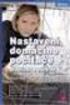 DeepBurner Pro 1.9 Testování uživatelského rozhraní uživateli Dokument B1 Lukáš Alexandr Kateřina Hašlarová Jan Kolařík Lenka Saidlová Václav Strnad České vysoké učení technické v Praze Fakulta elektrotechnická
DeepBurner Pro 1.9 Testování uživatelského rozhraní uživateli Dokument B1 Lukáš Alexandr Kateřina Hašlarová Jan Kolařík Lenka Saidlová Václav Strnad České vysoké učení technické v Praze Fakulta elektrotechnická
Kapitola 1: Úvod. 1.1 Obsah balení. 1.2 Požadavky na systém. Česky
 Kapitola 1: Úvod 1.1 Obsah balení Po obdržení televizního adaptéru TVGo A03 zkontrolujte, zda balení USB TV Super Mini obsahuje následující položky. Adaptér TVGo A03 Disk CD s ovladači Dálkový ovladač
Kapitola 1: Úvod 1.1 Obsah balení Po obdržení televizního adaptéru TVGo A03 zkontrolujte, zda balení USB TV Super Mini obsahuje následující položky. Adaptér TVGo A03 Disk CD s ovladači Dálkový ovladač
Manuál k programu KaraokeEditor
 Manuál k programu KaraokeEditor Co je KaraokeEditor? Program slouží pro editaci tagů v hudebních souborech formátu mp3. Tagy jsou doprovodné informace o písni, uložené přímo v mp3. Aplikace umí pracovat
Manuál k programu KaraokeEditor Co je KaraokeEditor? Program slouží pro editaci tagů v hudebních souborech formátu mp3. Tagy jsou doprovodné informace o písni, uložené přímo v mp3. Aplikace umí pracovat
Uživatelský test desktopové aplikace Google Maps
 Uživatelský test desktopové aplikace Google Maps Testování uživatelského rozhraní - A4B39TUR Jan Šimůnek, Dominik Siegel, Jan Vidašič, Richard Sadloň Obsah 1 Úvod... 4 1.1 Popis aplikace... 4 1.2 Cíle
Uživatelský test desktopové aplikace Google Maps Testování uživatelského rozhraní - A4B39TUR Jan Šimůnek, Dominik Siegel, Jan Vidašič, Richard Sadloň Obsah 1 Úvod... 4 1.1 Popis aplikace... 4 1.2 Cíle
WINDOWS 7 ZÁKLADY. Na konci roku 2012 přišly na trh nové Windows 8, které revolučně mění ovládání a jsou orientovány především na dotykové ovládání.
 WINDOWS 7 ZÁKLADY Microsoft Windows 7 je grafický operační systém a celá rodina operačních systémů Windows je nejrozšířenější operační systém používaný v domácnostech na světě. Jeho předchůdci byli Windows
WINDOWS 7 ZÁKLADY Microsoft Windows 7 je grafický operační systém a celá rodina operačních systémů Windows je nejrozšířenější operační systém používaný v domácnostech na světě. Jeho předchůdci byli Windows
TESTOVÁNÍ UŽIVATELSKÉHO ROZHRANÍ
 SEMESTRÁLNÍ PRÁCE TESTOVÁNÍ UŽIVATELSKÉHO ROZHRANÍ Jakub Wagner wagnejak@fel.cvut.cz 1. ÚVOD Cílem práce bude otestovat výukovou aplikaci angličtiny na DVD pro základní školy. Aplikace je cílena pro ovládání
SEMESTRÁLNÍ PRÁCE TESTOVÁNÍ UŽIVATELSKÉHO ROZHRANÍ Jakub Wagner wagnejak@fel.cvut.cz 1. ÚVOD Cílem práce bude otestovat výukovou aplikaci angličtiny na DVD pro základní školy. Aplikace je cílena pro ovládání
České vysoké učení technické v Praze
 České vysoké učení technické v Praze Fakulta elektrotechnická Testování programu Free Easy CD/DVD Burner podklady pro analýzu - B1 Semestrální práce v rámci předmětu A7B39TUR Vypracovali: David Rozenberg
České vysoké učení technické v Praze Fakulta elektrotechnická Testování programu Free Easy CD/DVD Burner podklady pro analýzu - B1 Semestrální práce v rámci předmětu A7B39TUR Vypracovali: David Rozenberg
Základní nastavení systému Windows 7
 Základní nastavení systému Windows 7 Ing. Miroslava Trusková 2012 1 Dobrý den, vítejte v lekci Systémová nastavení. Dnes si vysvětlíme, jak si přizpůsobit nastavení počítače tak, aby vyhovoval Vašim požadavkům.
Základní nastavení systému Windows 7 Ing. Miroslava Trusková 2012 1 Dobrý den, vítejte v lekci Systémová nastavení. Dnes si vysvětlíme, jak si přizpůsobit nastavení počítače tak, aby vyhovoval Vašim požadavkům.
4 Microsoft Windows XP Jednoduše
 Obsah ÚVOD Nové zkušenosti s novými Windows XP 11 Vaším cílem je: 11 A. Hraní her, využívání encyklopedií a výukových programů, účetnictví 11 B. Procházení WWW stránek Internetu, využívání elektronické
Obsah ÚVOD Nové zkušenosti s novými Windows XP 11 Vaším cílem je: 11 A. Hraní her, využívání encyklopedií a výukových programů, účetnictví 11 B. Procházení WWW stránek Internetu, využívání elektronické
Spuštění a ukončení databázové aplikace Access
 Spuštění a ukončení databázové aplikace Access Aplikaci Access spustíte tak, že vyhledáte její ikonu v nabídce "Start" a klepnete na ní. Najdete ho v Sekci Všechny programy/mircosoft Office. Po výběru
Spuštění a ukončení databázové aplikace Access Aplikaci Access spustíte tak, že vyhledáte její ikonu v nabídce "Start" a klepnete na ní. Najdete ho v Sekci Všechny programy/mircosoft Office. Po výběru
Vytváření DVD s DVDStyler
 Vytváření DVD s DVDStyler 21. 8. 2009 Jan Drábek Multimédia 26352 DVDStyler je multiplatformní program (ano, funguje i na Windows) pro vytváření profesionálně vypadajících DVD i interaktivních DVD menu.
Vytváření DVD s DVDStyler 21. 8. 2009 Jan Drábek Multimédia 26352 DVDStyler je multiplatformní program (ano, funguje i na Windows) pro vytváření profesionálně vypadajících DVD i interaktivních DVD menu.
Možnosti programu. KAPITOLA 5 Možnosti
 KAPITOLA 5 Možnosti Nastavení v možnostech programu a uživatelského rozhraní určují, jak se ZoomText spouští, ukončuje a indikuje na ploše systému. Můžete si také aktivovat automatickou aktualizaci, kdy
KAPITOLA 5 Možnosti Nastavení v možnostech programu a uživatelského rozhraní určují, jak se ZoomText spouští, ukončuje a indikuje na ploše systému. Můžete si také aktivovat automatickou aktualizaci, kdy
František Hudek. březen ročník. Informační a komunikační technologie OS WINDOWS Hlavní panel
 VY_32_INOVACE_FH05_WIN Jméno autora výukového materiálu Datum (období), ve kterém byl VM vytvořen Ročník, pro který je VM určen Vzdělávací oblast, obor, okruh, téma Anotace František Hudek březen 2013
VY_32_INOVACE_FH05_WIN Jméno autora výukového materiálu Datum (období), ve kterém byl VM vytvořen Ročník, pro který je VM určen Vzdělávací oblast, obor, okruh, téma Anotace František Hudek březen 2013
Návod na instalaci a použití programu
 Návod na instalaci a použití programu Minimální konfigurace: Pro zajištění funkčnosti a správné činnosti SW E-mentor je potřeba software požívat na PC s následujícími minimálními parametry: procesor Core
Návod na instalaci a použití programu Minimální konfigurace: Pro zajištění funkčnosti a správné činnosti SW E-mentor je potřeba software požívat na PC s následujícími minimálními parametry: procesor Core
Pro správné zobrazení mapové aplikace je potřeba mít nainstalovaný zásuvný modul Flash Adobe Player.
 Návod na ovládání veřejné mapové aplikace: Generel cyklodopravy Pro správné zobrazení mapové aplikace je potřeba mít nainstalovaný zásuvný modul Flash Adobe Player. Logo, název Panel nástrojů Odkazy Vrstvy
Návod na ovládání veřejné mapové aplikace: Generel cyklodopravy Pro správné zobrazení mapové aplikace je potřeba mít nainstalovaný zásuvný modul Flash Adobe Player. Logo, název Panel nástrojů Odkazy Vrstvy
Odpadové hospodářství v ORP Ústí nad Labem
 mapová aplikace Odpadové hospodářství Návod na ovládání veřejné mapové aplikace: Odpadové hospodářství v ORP Ústí nad Labem Pro správné zobrazení mapové aplikace je potřeba mít nainstalovaný zásuvný modul
mapová aplikace Odpadové hospodářství Návod na ovládání veřejné mapové aplikace: Odpadové hospodářství v ORP Ústí nad Labem Pro správné zobrazení mapové aplikace je potřeba mít nainstalovaný zásuvný modul
Inteligentní řešení kamerového systému
 Inteligentní řešení kamerového systému Uživatelský manuál Přehrávání a zálohování záznamů Přehrávání Přehrávání pořízených videozáznamů, zobrazení a vyhledávání neobvyklých událostí a informací o systému
Inteligentní řešení kamerového systému Uživatelský manuál Přehrávání a zálohování záznamů Přehrávání Přehrávání pořízených videozáznamů, zobrazení a vyhledávání neobvyklých událostí a informací o systému
Územní plán Ústí nad Labem
 mapová aplikace Územní plán Ústí nad Labem Návod na ovládání veřejné mapové aplikace: Územní plán Ústí nad Labem Logo, název Panel nástrojů Vrstvy Odkazy Výběr podkladové mapy Rychlá navigace Hledání Obsah
mapová aplikace Územní plán Ústí nad Labem Návod na ovládání veřejné mapové aplikace: Územní plán Ústí nad Labem Logo, název Panel nástrojů Vrstvy Odkazy Výběr podkladové mapy Rychlá navigace Hledání Obsah
TESTOVÁNÍ S UŽIVATELEM Ashampoo Burning Studio
 TESTOVÁNÍ S UŽIVATELEM Ashampoo Burning Studio - 1 - Luboš Doležal Michael Drdlíček Pavel Reiter Tomáš Velechovský Michal Vlček 2.12.2011 Obsah 1 ÚVOD... 3 1.1 Testování s uživatelem obecně... 3 1.2 Popis
TESTOVÁNÍ S UŽIVATELEM Ashampoo Burning Studio - 1 - Luboš Doležal Michael Drdlíček Pavel Reiter Tomáš Velechovský Michal Vlček 2.12.2011 Obsah 1 ÚVOD... 3 1.1 Testování s uživatelem obecně... 3 1.2 Popis
Ladibug Software pro vizuální prezentaci Visual Presenter Návod k použití
 Ladibug Software pro vizuální prezentaci Visual Presenter Návod k použití Obsah 1. Úvod... 2 2. Systémové požadavky... 2 3. Instalace Ladibug... 3 4. Připojení... 6 5. Začínáme používat Ladibug... 7 6.
Ladibug Software pro vizuální prezentaci Visual Presenter Návod k použití Obsah 1. Úvod... 2 2. Systémové požadavky... 2 3. Instalace Ladibug... 3 4. Připojení... 6 5. Začínáme používat Ladibug... 7 6.
Zá kládní nástávení prostr edí operáč ní ho syste mu Windows 7 á vybrány čh áplikáčí
 Zá kládní nástávení prostr edí operáč ní ho syste mu Windows 7 á vybrány čh áplikáčí Doporučené změny z výchozího nastavení pro pohodln ější práci s odečítači a digitálními lupami (kombinováno s informacemi
Zá kládní nástávení prostr edí operáč ní ho syste mu Windows 7 á vybrány čh áplikáčí Doporučené změny z výchozího nastavení pro pohodln ější práci s odečítači a digitálními lupami (kombinováno s informacemi
Testování operačního systému Windows Phone 8
 Testování operačního systému Windows Phone 8 Semestrální práce A2 v rámci předmětu A4B39TUR Muška Adam ČVUT FEL STM 0 Obsah 1. Popis přístroje... 2 2. Popis cílové skupiny... 2 3. Přehled případů užití...
Testování operačního systému Windows Phone 8 Semestrální práce A2 v rámci předmětu A4B39TUR Muška Adam ČVUT FEL STM 0 Obsah 1. Popis přístroje... 2 2. Popis cílové skupiny... 2 3. Přehled případů užití...
Dálkové ovládání (pouze u vybraných modelů) Uživatelská příručka
 Dálkové ovládání (pouze u vybraných modelů) Uživatelská příručka Copyright 2007 Hewlett-Packard Development Company, L.P. Windows a Windows Vista jsou ochranné známky nebo registrované ochranné známky
Dálkové ovládání (pouze u vybraných modelů) Uživatelská příručka Copyright 2007 Hewlett-Packard Development Company, L.P. Windows a Windows Vista jsou ochranné známky nebo registrované ochranné známky
Zahájit skenování ze skla tiskárny nebo z automatického podavače dokumentů (ADF). Přistupovat k souborům se skeny uloženým v poštovní schránce.
 Fiery Remote Scan Program Fiery Remote Scan umožňuje spravovat skenování na serveru Fiery server a na tiskárně ze vzdáleného počítače. Prostřednictvím programu Fiery Remote Scan můžete provádět tyto akce:
Fiery Remote Scan Program Fiery Remote Scan umožňuje spravovat skenování na serveru Fiery server a na tiskárně ze vzdáleného počítače. Prostřednictvím programu Fiery Remote Scan můžete provádět tyto akce:
Uživatelský manuál. GV-Remote Viewlog. klient pro vzdálené přehrávání záznamů
 Uživatelský manuál GV-Remote Viewlog klient pro vzdálené přehrávání záznamů 1. Instalace Program nainstalujte z CD nebo stáhněte na našich stránkách (www.geo-vision.cz) nebo na stránkách výrobce (www.geovision.com.tw)
Uživatelský manuál GV-Remote Viewlog klient pro vzdálené přehrávání záznamů 1. Instalace Program nainstalujte z CD nebo stáhněte na našich stránkách (www.geo-vision.cz) nebo na stránkách výrobce (www.geovision.com.tw)
TELEFONNí LiNKA PREMiUM PRŮVODCE NASTAVENíM SLuŽBY MEET-ME KONFERENCE
 TELEFONNí LiNKA PREMiUM PRŮVODCE NASTAVENíM SLuŽBY MEET-ME KONFERENCE úvod Služba poskytuje komfortní plánované audio konference stejně jako jednoduché konference bez rezervace. Jednoduchý webový klient
TELEFONNí LiNKA PREMiUM PRŮVODCE NASTAVENíM SLuŽBY MEET-ME KONFERENCE úvod Služba poskytuje komfortní plánované audio konference stejně jako jednoduché konference bez rezervace. Jednoduchý webový klient
1. Obsah 2. Úvod Zdarma poštovní klient od společnosti Microsoft přímo v PC
 1. Obsah 1. Obsah... 1 2. Úvod... 1 3. Instalace... 2 4. Vytvoření účtu... 5 5. Pošta... 7 6. Kontakty... 11 7. Informační kanály... 11 8. Nastavení zobrazení... 12 2. Úvod Zdarma poštovní klient od společnosti
1. Obsah 1. Obsah... 1 2. Úvod... 1 3. Instalace... 2 4. Vytvoření účtu... 5 5. Pošta... 7 6. Kontakty... 11 7. Informační kanály... 11 8. Nastavení zobrazení... 12 2. Úvod Zdarma poštovní klient od společnosti
Windows Live Movie Maker
 Windows Live Movie Maker Tento program slouží k vytváření vlastních filmů, která se mohou skládat z fotografií, videí, titulků a zvuku. Movie Maker je součástí instalace operačního systému Windows 7 a
Windows Live Movie Maker Tento program slouží k vytváření vlastních filmů, která se mohou skládat z fotografií, videí, titulků a zvuku. Movie Maker je součástí instalace operačního systému Windows 7 a
EvMO postup při instalaci
 EvMO2017 - postup při instalaci 1 Program EvMO2017 je distribuován v přenosné verzi. Obsahuje datové a systémové soubory. Pro jeho komfortní zprovoznění byl vytvořen jednoduchý instalační program. Ten
EvMO2017 - postup při instalaci 1 Program EvMO2017 je distribuován v přenosné verzi. Obsahuje datové a systémové soubory. Pro jeho komfortní zprovoznění byl vytvořen jednoduchý instalační program. Ten
Nástroj Setup. Uživatelská příručka
 Nástroj Setup Uživatelská příručka Copyright 2007 Hewlett-Packard Development Company, L.P. Windows je registrovaná ochranná známka Microsoft Corporation v USA. Informace uvedené v této příručce se mohou
Nástroj Setup Uživatelská příručka Copyright 2007 Hewlett-Packard Development Company, L.P. Windows je registrovaná ochranná známka Microsoft Corporation v USA. Informace uvedené v této příručce se mohou
http://www.zlinskedumy.cz
 Číslo projektu Číslo a název šablony klíčové aktivity Tematická oblast Autor Ročník 1 Obor CZ.1.07/1.5.00/34.0514 III/2 Inovace a zkvalitnění výuky prostřednictvím ICT Operační systém a textový editor,
Číslo projektu Číslo a název šablony klíčové aktivity Tematická oblast Autor Ročník 1 Obor CZ.1.07/1.5.00/34.0514 III/2 Inovace a zkvalitnění výuky prostřednictvím ICT Operační systém a textový editor,
NÁVOD KE SLUŽBĚ IPTV M.NET TV
 NÁVOD KE SLUŽBĚ IPTV M.NET TV Obsah: 1. Úvod... 3 2. Pojmy... 3 3. Registrace zařízení... 4 3.1. Autorizace webového prohlížeče... 4 3.2. Instalace a autorizace mobilní aplikace...5 4. Popis funkcí Set-Top
NÁVOD KE SLUŽBĚ IPTV M.NET TV Obsah: 1. Úvod... 3 2. Pojmy... 3 3. Registrace zařízení... 4 3.1. Autorizace webového prohlížeče... 4 3.2. Instalace a autorizace mobilní aplikace...5 4. Popis funkcí Set-Top
České vysoké učení technické v Praze Fakulta elektrotechnická. Testování uživatelského rozhraní test s uživateli. VLC media player
 České vysoké učení technické v Praze Fakulta elektrotechnická Testování uživatelského rozhraní test s uživateli VLC media player Semestrální práce C1 v rámci předmětu A4B39TUR Tomáš Flek, Ondřej Okluský,
České vysoké učení technické v Praze Fakulta elektrotechnická Testování uživatelského rozhraní test s uživateli VLC media player Semestrální práce C1 v rámci předmětu A4B39TUR Tomáš Flek, Ondřej Okluský,
Zapnutí a vypnutí počítače
 Zapnutí a vypnutí počítače Popiš běžné součásti počítače Napiš co ti u tohoto počítače chybí? Spoj každý pojem se správnou odpovědí: Procesor Modem Program Paměť Disk Monitor Grafická karta Zvuková karta
Zapnutí a vypnutí počítače Popiš běžné součásti počítače Napiš co ti u tohoto počítače chybí? Spoj každý pojem se správnou odpovědí: Procesor Modem Program Paměť Disk Monitor Grafická karta Zvuková karta
Operační systém MS Windows XP Professional
 Operační systém MS Windows XP Professional Operační systém základní programové vybavení počítače zprostředkovává komunikaci uživatele s počítačem s technickým vybavením počítače s aplikačním programovým
Operační systém MS Windows XP Professional Operační systém základní programové vybavení počítače zprostředkovává komunikaci uživatele s počítačem s technickým vybavením počítače s aplikačním programovým
Testování webové aplikace
 Testování uživatelských rozhraní Semestrální práce C1 Testování webové aplikace www.dpp.cz Jakub Ištoňa, Petr Vích, Milan Bodlák, Ivan Šofránek istonjak@fel.cvut.cz, vichpetr@fel.cvut.cz, bodlamil@fel.cvut.cz,
Testování uživatelských rozhraní Semestrální práce C1 Testování webové aplikace www.dpp.cz Jakub Ištoňa, Petr Vích, Milan Bodlák, Ivan Šofránek istonjak@fel.cvut.cz, vichpetr@fel.cvut.cz, bodlamil@fel.cvut.cz,
Polohovací zařízení a klávesnice Uživatelská příručka
 Polohovací zařízení a klávesnice Uživatelská příručka Copyright 2007 Hewlett-Packard Development Company, L.P. Microsoft a Windows jsou registrované ochranné známky společnosti Microsoft Corporation. Informace
Polohovací zařízení a klávesnice Uživatelská příručka Copyright 2007 Hewlett-Packard Development Company, L.P. Microsoft a Windows jsou registrované ochranné známky společnosti Microsoft Corporation. Informace
Semestrální práce C1- Test s uživatelem
 Testování uživatelského rozhraní Semestrální práce C1- Test s uživatelem Testovaná služba: Google+ Tým číslo 3: Lukáš Löwinger David Král Aleksandr Primak Kamil Hendrich Vladislav Telehuz 2013 Úvod Předmětem
Testování uživatelského rozhraní Semestrální práce C1- Test s uživatelem Testovaná služba: Google+ Tým číslo 3: Lukáš Löwinger David Král Aleksandr Primak Kamil Hendrich Vladislav Telehuz 2013 Úvod Předmětem
2014 Electronics For Imaging. Informace obsažené v této publikaci jsou zahrnuty v Právním upozornění pro tento produkt.
 2014 Electronics For Imaging. Informace obsažené v této publikaci jsou zahrnuty v Právním upozornění pro tento produkt. 23 června 2014 Obsah 3 Obsah...5 Přístup k programu...5 Poštovní schránky...5 Připojování
2014 Electronics For Imaging. Informace obsažené v této publikaci jsou zahrnuty v Právním upozornění pro tento produkt. 23 června 2014 Obsah 3 Obsah...5 Přístup k programu...5 Poštovní schránky...5 Připojování
Gymnázium Ostrava Hrabůvka, příspěvková organizace Františka Hajdy 34, Ostrava Hrabůvka
 Gymnázium Ostrava Hrabůvka, příspěvková organizace Františka Hajdy 34, Ostrava Hrabůvka Projekt Využití ICT ve výuce na gymnáziích, registrační číslo projektu CZ.1.07/1.1.07/02.0030 MS Power Point Metodický
Gymnázium Ostrava Hrabůvka, příspěvková organizace Františka Hajdy 34, Ostrava Hrabůvka Projekt Využití ICT ve výuce na gymnáziích, registrační číslo projektu CZ.1.07/1.1.07/02.0030 MS Power Point Metodický
Archive Player Divar Series. Návod k obsluze
 Archive Player Divar Series cs Návod k obsluze Archive Player Obsah cs 3 Obsah 1 Úvod 4 2 Použití 5 2.1 Spuštění programu 5 2.2 Popis hlavního okna 6 2.3 Tlačítko Otevřít 6 2.4 Pohledy kamery 6 2.5 Tlačítko
Archive Player Divar Series cs Návod k obsluze Archive Player Obsah cs 3 Obsah 1 Úvod 4 2 Použití 5 2.1 Spuštění programu 5 2.2 Popis hlavního okna 6 2.3 Tlačítko Otevřít 6 2.4 Pohledy kamery 6 2.5 Tlačítko
PC Rozhlasová ústředna
 PC Rozhlasová ústředna UŽIVATELSKÝ MANUÁL 1. Úvod Zařízení ORKAN SARGAS slouží jako běžná rozhlasová ústředna, kterou je možno využívat pro každodenní komunikaci s občany měst a obcí formou verbální informace.
PC Rozhlasová ústředna UŽIVATELSKÝ MANUÁL 1. Úvod Zařízení ORKAN SARGAS slouží jako běžná rozhlasová ústředna, kterou je možno využívat pro každodenní komunikaci s občany měst a obcí formou verbální informace.
Hlavní panely, spouštění panelu, tlačítko start
 Hlavní panely, spouštění panelu, tlačítko start VY_32_INOVACE_In 6.,7.02 Anotace: V prezentaci se žák seznámí s hlavním panelem. Pozná jeho základní části, snadné spuštění, oznamovací oblast. Dále se žák
Hlavní panely, spouštění panelu, tlačítko start VY_32_INOVACE_In 6.,7.02 Anotace: V prezentaci se žák seznámí s hlavním panelem. Pozná jeho základní části, snadné spuštění, oznamovací oblast. Dále se žák
Zálohování v MS Windows 10
 Zálohování v MS Windows 10 Historie souborů Způsob zálohování jako v MS Windows 8.1 Nastavení Aktualizace a zabezpečení Zálohování nebo Ovládací panely Systém a zabezpečení - Historie souborů Přidat jednotku
Zálohování v MS Windows 10 Historie souborů Způsob zálohování jako v MS Windows 8.1 Nastavení Aktualizace a zabezpečení Zálohování nebo Ovládací panely Systém a zabezpečení - Historie souborů Přidat jednotku
Začínáme pracovat s tabulkovým procesorem MS Excel
 Začínáme pracovat s tabulkovým procesorem MS Excel Nejtypičtějším představitelem tabulkových procesorů je MS Excel. Je to pokročilý nástroj pro tvorbu jednoduchých i složitých výpočtů a grafů. Program
Začínáme pracovat s tabulkovým procesorem MS Excel Nejtypičtějším představitelem tabulkových procesorů je MS Excel. Je to pokročilý nástroj pro tvorbu jednoduchých i složitých výpočtů a grafů. Program
Internetový obchod Mironet
 České vysoké učení technické v Praze Fakulta elektrotechnická Internetový obchod Mironet Semestrální práce A2 Testování uživatelských rozhraní A4B39TUR Pavel Štíbal Stibapa1@fel.cvut.cz 2013/2014 Otevřená
České vysoké učení technické v Praze Fakulta elektrotechnická Internetový obchod Mironet Semestrální práce A2 Testování uživatelských rozhraní A4B39TUR Pavel Štíbal Stibapa1@fel.cvut.cz 2013/2014 Otevřená
Uživatelský manuál. Format Convert V3.1
 Uživatelský manuál Format Convert V3.1 Obsah Obsah 1 Kapitola 1 - Popis softwaru Systémové požadavky 2 Podporovaná zařízení a formáty 2 Odinstalace 3 Kapitola 2 - Ovládání Výběr formátu souboru 4 Výběr
Uživatelský manuál Format Convert V3.1 Obsah Obsah 1 Kapitola 1 - Popis softwaru Systémové požadavky 2 Podporovaná zařízení a formáty 2 Odinstalace 3 Kapitola 2 - Ovládání Výběr formátu souboru 4 Výběr
Testování s uživateli - KMPlayer
 České vysoké učení technické v Praze Testování s uživateli - KMPlayer Předmět: Testování uživatelského rozhraní (A4B39TUR) Autoři: Marek Hajer Tomáš Jiran Věra Okruhlicová Vladimír Pokorný Martin Svatoš
České vysoké učení technické v Praze Testování s uživateli - KMPlayer Předmět: Testování uživatelského rozhraní (A4B39TUR) Autoři: Marek Hajer Tomáš Jiran Věra Okruhlicová Vladimír Pokorný Martin Svatoš
České vysoké učení technické v Praze Fakulta elektrotechnická
 České vysoké učení technické v Praze Fakulta elektrotechnická Multimediální přehrávač KMPlayer - testování v ulabu A4B39TUR - Testování uživatelského rozhraní Semestrální práce C Zbyněk Eiselt, Jakub Vašek,
České vysoké učení technické v Praze Fakulta elektrotechnická Multimediální přehrávač KMPlayer - testování v ulabu A4B39TUR - Testování uživatelského rozhraní Semestrální práce C Zbyněk Eiselt, Jakub Vašek,
Správa souborů II průzkumník, zástupci, výměnná média. Mgr. Jan Veverka Střední odborná škola sociální obor ošetřovatel
 Správa souborů II průzkumník, zástupci, výměnná média Mgr. Jan Veverka Střední odborná škola sociální obor ošetřovatel Průzkumník okno se soubory program sloužící ke správě souborů a úložišť (disků) funkce
Správa souborů II průzkumník, zástupci, výměnná média Mgr. Jan Veverka Střední odborná škola sociální obor ošetřovatel Průzkumník okno se soubory program sloužící ke správě souborů a úložišť (disků) funkce
NÁVOD K POUŽITÍ. IP kamerový systém.
 NÁVOD K POUŽITÍ IP kamerový systém www.slkamery.cz 1 1. Práce se systémem CMS 1. Instalace aplikace Aplikaci CMS nainstalujeme z přiloženého CD. Pokud není CD součástí balení, stáhneme instalační soubory
NÁVOD K POUŽITÍ IP kamerový systém www.slkamery.cz 1 1. Práce se systémem CMS 1. Instalace aplikace Aplikaci CMS nainstalujeme z přiloženého CD. Pokud není CD součástí balení, stáhneme instalační soubory
Stručný obsah. Úvod 15. KAPITOLA 1 První kroky v systému Windows 8 19. KAPITOLA 2 Hlavní panel a jeho možnosti 41. KAPITOLA 3 Soubory a složky 51
 Stručný obsah Úvod 15 KAPITOLA 1 První kroky v systému Windows 8 19 KAPITOLA 2 Hlavní panel a jeho možnosti 41 KAPITOLA 3 Soubory a složky 51 KAPITOLA 4 Práce se schránkou 85 KAPITOLA 5 Osobní přizpůsobení
Stručný obsah Úvod 15 KAPITOLA 1 První kroky v systému Windows 8 19 KAPITOLA 2 Hlavní panel a jeho možnosti 41 KAPITOLA 3 Soubory a složky 51 KAPITOLA 4 Práce se schránkou 85 KAPITOLA 5 Osobní přizpůsobení
Manuál k ovládání aplikace INFOwin.
 Manuál k ovládání aplikace INFOwin. Základní práce s formuláři je ve všech modulech totožná. Vybereme tedy například formulář Pokladní kniha korunová na kterém si funkce ukážeme. Po zápisech se lze pohybovat
Manuál k ovládání aplikace INFOwin. Základní práce s formuláři je ve všech modulech totožná. Vybereme tedy například formulář Pokladní kniha korunová na kterém si funkce ukážeme. Po zápisech se lze pohybovat
Návod ke službě IPTV
 Návod ke službě IPTV Služba 4NET.TV vám prostřednictvím technologie IPTV zprostředkuje jedinečný zážitek ze sledování televizních pořadů ve vaší domácnosti. Díky připojení k internetu můžete využívat služby
Návod ke službě IPTV Služba 4NET.TV vám prostřednictvím technologie IPTV zprostředkuje jedinečný zážitek ze sledování televizních pořadů ve vaší domácnosti. Díky připojení k internetu můžete využívat služby
Návod ke službě IPTV
 Návod ke službě IPTV Služba Dragon TV vám prostřednictvím technologie IPTV zprostředkuje jedinečný zážitek ze sledování televizních pořadů ve vaší domácnosti. Díky připojení k internetu můžete využívat
Návod ke službě IPTV Služba Dragon TV vám prostřednictvím technologie IPTV zprostředkuje jedinečný zážitek ze sledování televizních pořadů ve vaší domácnosti. Díky připojení k internetu můžete využívat
Návrh uživatelských rozhraní NOV-WEB. Jakub Bartoš, Pavel Dvořák, Jakub Motyčka, Kamil Procházka
 Návrh uživatelských rozhraní D3 NOV-WEB Web pro stránky předmětů Jakub Bartoš, Pavel Dvořák, Jakub Motyčka, Kamil Procházka Prototyp - Prototyp je vytvořen formou webové stránky. Výchozí stránka prototypu
Návrh uživatelských rozhraní D3 NOV-WEB Web pro stránky předmětů Jakub Bartoš, Pavel Dvořák, Jakub Motyčka, Kamil Procházka Prototyp - Prototyp je vytvořen formou webové stránky. Výchozí stránka prototypu
Zahájit skenování ze skla tiskárny nebo z automatického podavače dokumentů (ADF). Přistupovat k souborům se skeny uloženým v poštovní schránce.
 Fiery Remote Scan Program Fiery Remote Scan umožňuje spravovat skenování na Fiery server a na tiskárně ze vzdáleného počítače. Prostřednictvím programu Fiery Remote Scan můžete provádět tyto akce: Zahájit
Fiery Remote Scan Program Fiery Remote Scan umožňuje spravovat skenování na Fiery server a na tiskárně ze vzdáleného počítače. Prostřednictvím programu Fiery Remote Scan můžete provádět tyto akce: Zahájit
Po prvním spuštění Chrome Vás prohlížeč vyzve, aby jste zadali své přihlašovací údaje do účtu Google. Proč to udělat? Máte několik výhod:
 Internetový prohlížeč CHROME Pro správné fungování veškerých funkcionalit, které nám nástroje společnosti Google nabízí, je dobré používat prohlížeč Chrome. Jeho instalaci je možné provést z webové adresy:
Internetový prohlížeč CHROME Pro správné fungování veškerých funkcionalit, které nám nástroje společnosti Google nabízí, je dobré používat prohlížeč Chrome. Jeho instalaci je možné provést z webové adresy:
NÁVOD NA INSTALACI KARTY PCTV DELUXE
 NÁVOD NA INSTALACI KARTY PCTV DELUXE INSTALACE PCTV DELUXE Tato část popisuje, jak nainstalovat PCTV Deluxe po hardwarové i softwarové stránce. Během instalace bude vytvořena programová skupina PCTV Deluxe
NÁVOD NA INSTALACI KARTY PCTV DELUXE INSTALACE PCTV DELUXE Tato část popisuje, jak nainstalovat PCTV Deluxe po hardwarové i softwarové stránce. Během instalace bude vytvořena programová skupina PCTV Deluxe
Základní nastavení. Petr Novák (novace@labe.felk.cvut.cz) 13.12.2010
 Základní nastavení Petr Novák (novace@labe.felk.cvut.cz) 13.12.2010 Všechny testy / moduly používají určité základní nastavení. Toto základní nastavení se vyvolá stiskem tlačítka Globální / základní konfigurace
Základní nastavení Petr Novák (novace@labe.felk.cvut.cz) 13.12.2010 Všechny testy / moduly používají určité základní nastavení. Toto základní nastavení se vyvolá stiskem tlačítka Globální / základní konfigurace
OPERAČNÍ SYSTÉM. základní ovládání. Mgr. Jan Veverka Střední odborná škola sociální obor ošetřovatel
 OPERAČNÍ SYSTÉM základní ovládání Mgr. Jan Veverka Střední odborná škola sociální obor ošetřovatel Pár otázek na začátek popište k čemu se používá počítač v jakých oborech lidské činnosti se využívá počítačů?
OPERAČNÍ SYSTÉM základní ovládání Mgr. Jan Veverka Střední odborná škola sociální obor ošetřovatel Pár otázek na začátek popište k čemu se používá počítač v jakých oborech lidské činnosti se využívá počítačů?
Aplikace GoGEN Smart Center
 Aplikace GoGEN Smart Center Návod na použití aplikace Úvod Aplikace GoGEN Smart Center pro maximální využití Smart TV GoGEN, spojuje vyspělou technologii a zábavu v pohodlí domova. SMART ovládání ovládání
Aplikace GoGEN Smart Center Návod na použití aplikace Úvod Aplikace GoGEN Smart Center pro maximální využití Smart TV GoGEN, spojuje vyspělou technologii a zábavu v pohodlí domova. SMART ovládání ovládání
Návod ke službě IPTV
 Návod ke službě IPTV Služba M.NET TV vám prostřednictvím technologie IPTV zprostředkuje jedinečný zážitek ze sledování televizních pořadů ve vaší domácnosti. Díky připojení k internetu můžete využívat
Návod ke službě IPTV Služba M.NET TV vám prostřednictvím technologie IPTV zprostředkuje jedinečný zážitek ze sledování televizních pořadů ve vaší domácnosti. Díky připojení k internetu můžete využívat
Obsah. Úvod 9 Komu je kniha určena 11 Konvence použité v knize 11
 Úvod 9 Komu je kniha určena 11 Konvence použité v knize 11 KAPITOLA 1 Instalace a úvod do Windows Vista 13 Instalace z disku DVD 14 Volba uživatelského účtu 16 První kroky v grafickém rozhraní 18 Práce
Úvod 9 Komu je kniha určena 11 Konvence použité v knize 11 KAPITOLA 1 Instalace a úvod do Windows Vista 13 Instalace z disku DVD 14 Volba uživatelského účtu 16 První kroky v grafickém rozhraní 18 Práce
České vysoké učení technické v Praze Fakulta elektrotechnická
 České vysoké učení technické v Praze Fakulta elektrotechnická Multimediální přehrávač KMPlayer - testování v ulabu A4B39TUR - Testování uživatelského rozhraní Semestrální práce C Zbyněk Eiselt, Jakub Vašek,
České vysoké učení technické v Praze Fakulta elektrotechnická Multimediální přehrávač KMPlayer - testování v ulabu A4B39TUR - Testování uživatelského rozhraní Semestrální práce C Zbyněk Eiselt, Jakub Vašek,
Nový design ESO9. E S O 9 i n t e r n a t i o n a l a. s. U M l ý n a , P r a h a. Strana 1 z 9
 Nový design ESO9 E S O 9 i n t e r n a t i o n a l a. s. U M l ý n a 2 2 1 4 1 0 0, P r a h a Strana 1 z 9 Úvod... 3 Popis změn... 4 Horní lišta... 4 Strom činností... 5 Prostřední rám... 7 Horní lišta...
Nový design ESO9 E S O 9 i n t e r n a t i o n a l a. s. U M l ý n a 2 2 1 4 1 0 0, P r a h a Strana 1 z 9 Úvod... 3 Popis změn... 4 Horní lišta... 4 Strom činností... 5 Prostřední rám... 7 Horní lišta...
Aktuální výběr, nad kterým je kurzor myši
 Hlavní okno Po přihlášení do aplikace se vám zobrazí Hlavní okno. Zde můžete vidět stav vašeho účtu pro hlavní i australské konto. Stav účtů se ve výchozím nastavení automaticky aktualizuje každých 5 sekund
Hlavní okno Po přihlášení do aplikace se vám zobrazí Hlavní okno. Zde můžete vidět stav vašeho účtu pro hlavní i australské konto. Stav účtů se ve výchozím nastavení automaticky aktualizuje každých 5 sekund
X10 Uživatelský manuál na webové rozhraní (ver0.9)
 X10 Uživatelský manuál na webové rozhraní (ver0.9) UPOZORNĚNÍ: Prosím přesvěčte se, že k použití webového rozhraní máte na Vašem X10 nainstalovaný upgrade R1644 nebo vyšší. 1. Jak provést nastavení k možnosti
X10 Uživatelský manuál na webové rozhraní (ver0.9) UPOZORNĚNÍ: Prosím přesvěčte se, že k použití webového rozhraní máte na Vašem X10 nainstalovaný upgrade R1644 nebo vyšší. 1. Jak provést nastavení k možnosti
Konvertibilní Tablet STRUČNÁ PŘÍRUČKA 8085 LKB001X CJB1FH002ASA
 V Konvertibilní Tablet STRUČNÁ PŘÍRUČKA 8085 LKB001X CJB1FH002ASA Obsah 1 Začínáme... 1 1.1 Vzhled... 1 1.2 Nabíjení tabletu a klávesnice... 3 1.3 Vložení karet microsd a SIM... 4 1.4 Připojení k přístupovému
V Konvertibilní Tablet STRUČNÁ PŘÍRUČKA 8085 LKB001X CJB1FH002ASA Obsah 1 Začínáme... 1 1.1 Vzhled... 1 1.2 Nabíjení tabletu a klávesnice... 3 1.3 Vložení karet microsd a SIM... 4 1.4 Připojení k přístupovému
NÁVOD KE SLUŽBĚ IPTV
 NÁVOD KE SLUŽBĚ IPTV Obsah: 1. Úvod... 3 2. Pojmy... 3 3. Registrace zařízení... 4 3.1. Generování párovacího kódu pro Set-Top box... 4 3.2. Autorizace webového prohlížeče... 6 3.3. Instalace a autorizace
NÁVOD KE SLUŽBĚ IPTV Obsah: 1. Úvod... 3 2. Pojmy... 3 3. Registrace zařízení... 4 3.1. Generování párovacího kódu pro Set-Top box... 4 3.2. Autorizace webového prohlížeče... 6 3.3. Instalace a autorizace
X39NUR report D3 NA PŘEHRÁVAČ MÉDIÍ LOW-FIDELITY prototyp
 X39NUR report D3 NA PŘEHRÁVAČ MÉDIÍ LOW-FIDELITY prototyp Kryštof Valenta - valenkry@fel.cvut.cz 1 Cíl low-fidelity prototypu Tvorba a následné testování aplikace v této podobě má u mne za cíl odhalit
X39NUR report D3 NA PŘEHRÁVAČ MÉDIÍ LOW-FIDELITY prototyp Kryštof Valenta - valenkry@fel.cvut.cz 1 Cíl low-fidelity prototypu Tvorba a následné testování aplikace v této podobě má u mne za cíl odhalit
Multimediální prezentace MS PowerPoint I
 Multimediální prezentace MS PowerPoint I Informatika Multimediální prezentace zažívají v poslední době obrovský rozmach. Jsou používány například k reklamním účelům, k předvedení výrobků či služeb. Velmi
Multimediální prezentace MS PowerPoint I Informatika Multimediální prezentace zažívají v poslední době obrovský rozmach. Jsou používány například k reklamním účelům, k předvedení výrobků či služeb. Velmi
4.6 Zpracování videa na počítači
 3. 4.6 Zpracování videa na počítači V řetězci bude na vstupu zapojeno zařízení, které nám poslouží jako zdroj signálu. Nemusí se nutně jednat jen o digitální kameru, web kameru či mobilní telefon. Můžeme
3. 4.6 Zpracování videa na počítači V řetězci bude na vstupu zapojeno zařízení, které nám poslouží jako zdroj signálu. Nemusí se nutně jednat jen o digitální kameru, web kameru či mobilní telefon. Můžeme
.NET Framework verze 3.5... 4 Program pro připojení ke vzdálené ploše (RDC) verze 7.1... 5
 Obsah Přístup k serveru ČMIS Kancelář Online... 2 Úvod... 2 Uživatelé s operačním systémem Windows XP musí nainstalovat:... 2 Uživatelé s operačním systémem Windows Vista musí nainstalovat:... 4.NET Framework
Obsah Přístup k serveru ČMIS Kancelář Online... 2 Úvod... 2 Uživatelé s operačním systémem Windows XP musí nainstalovat:... 2 Uživatelé s operačním systémem Windows Vista musí nainstalovat:... 4.NET Framework
Masarykova ZŠ Klenčí pod Čerchovem OPERAČNÍ SYSTÉM
 Operační systém OPERAČNÍ SYSTÉM Masarykova MŠ a ZŠ Operační systém - zajišťuje komunikaci mezi hardwarem a softwarem organizuje přístup a využívání zdrojů počítače ( čas procesoru, přístup k datům na discích,
Operační systém OPERAČNÍ SYSTÉM Masarykova MŠ a ZŠ Operační systém - zajišťuje komunikaci mezi hardwarem a softwarem organizuje přístup a využívání zdrojů počítače ( čas procesoru, přístup k datům na discích,
P D S - 5 P. Psychologický diagnostický systém. Instalační manuál. Popis instalace a odinstalace programu Popis instalace USB driverů
 P D S - 5 P Psychologický diagnostický systém Instalační manuál Popis instalace a odinstalace programu Popis instalace USB driverů GETA Centrum s.r.o. 04 / 2012 GETA Centrum s.r.o. Nad Spádem 9/206, 147
P D S - 5 P Psychologický diagnostický systém Instalační manuál Popis instalace a odinstalace programu Popis instalace USB driverů GETA Centrum s.r.o. 04 / 2012 GETA Centrum s.r.o. Nad Spádem 9/206, 147
NÁVOD NA INSTALACI KARTY PCTV USB2
 NÁVOD NA INSTALACI KARTY PCTV USB2 INSTALACE PCTV USB2 Tato část popisuje, jak nainstalovat PCTV USB2 po hardwarové i softwarové stránce. Během instalace bude vytvořena programová skupina PCTV USB2 a ovladače,
NÁVOD NA INSTALACI KARTY PCTV USB2 INSTALACE PCTV USB2 Tato část popisuje, jak nainstalovat PCTV USB2 po hardwarové i softwarové stránce. Během instalace bude vytvořena programová skupina PCTV USB2 a ovladače,
Supernova 16 Ovládací zkratky. Akce Funkce Stolní počítač Přenosný počítač Automatické popisování grafických objektů LEVÝ CONTROL + PRAVÁ HRANATÁ
 Supernova 16 Ovládací zkratky Akce Funkce Stolní počítač Přenosný počítač Automatické popisování grafických objektů PRAVÁ HRANATÁ G Otevřít kontextové menu ovládacího panelu ZÁVORKA MEZERNÍK Předčítací
Supernova 16 Ovládací zkratky Akce Funkce Stolní počítač Přenosný počítač Automatické popisování grafických objektů PRAVÁ HRANATÁ G Otevřít kontextové menu ovládacího panelu ZÁVORKA MEZERNÍK Předčítací
Vítejte Doporučená konfigurace počítače:
 Vítejte Na tomto CD-ROMu si můžete rychle a pohodlně vyhledat překlad, poslechnout si správnou výslovnost anglických slov, která namluvili rodilí mluvčí, můžete si vytvořit vlastní uživatelský slovník
Vítejte Na tomto CD-ROMu si můžete rychle a pohodlně vyhledat překlad, poslechnout si správnou výslovnost anglických slov, která namluvili rodilí mluvčí, můžete si vytvořit vlastní uživatelský slovník
iviewer pro iphone & ipad & ipod touch Rychlý uživatelský návod
 iviewer pro iphone & ipad & ipod touch Rychlý uživatelský návod iviewer lze použít na iphone a ipad pro zobrazení živého obrazu z DVR vzdálený server. I. Použití iphone pro přístup ke vzdálenému DVR Použití
iviewer pro iphone & ipad & ipod touch Rychlý uživatelský návod iviewer lze použít na iphone a ipad pro zobrazení živého obrazu z DVR vzdálený server. I. Použití iphone pro přístup ke vzdálenému DVR Použití
Divar - Archive Player. Návod k obsluze
 Divar - Archive Player CZ Návod k obsluze Divar Archive Player Návod k obsluze CZ 1 Česky Divar Digital Versatile Recorder Divar Archive Player Návod k obsluze Obsah Začínáme...............................................2
Divar - Archive Player CZ Návod k obsluze Divar Archive Player Návod k obsluze CZ 1 Česky Divar Digital Versatile Recorder Divar Archive Player Návod k obsluze Obsah Začínáme...............................................2
Nejprve je nutné vyplnit formulář nastavení. Následně mohou být vložena jednotlivá hesla do modulu.
 Slovník Činnost slovník zapojuje studenty do tvorby jednotlivých hesel slovníku, čímž může dojít k vytvoření přehledného souboru pojmů včetně definic, jenž jsou pro dané téma významné. Mezi hlavní výhody
Slovník Činnost slovník zapojuje studenty do tvorby jednotlivých hesel slovníku, čímž může dojít k vytvoření přehledného souboru pojmů včetně definic, jenž jsou pro dané téma významné. Mezi hlavní výhody
Testování aplikace Discord
 Testování aplikace Discord Marek Tomaštík, Mykola Isaiev, Vojtěch Tollar, Dominik Truong 18. května 2018 1 Obsah 1 Úvod 4 1.1 Popis aplikace........................... 4 1.2 Cílová skupina..........................
Testování aplikace Discord Marek Tomaštík, Mykola Isaiev, Vojtěch Tollar, Dominik Truong 18. května 2018 1 Obsah 1 Úvod 4 1.1 Popis aplikace........................... 4 1.2 Cílová skupina..........................
Online komunikační místnost VOSK
 Online komunikační místnost VOSK (VIDEO ONLINE S KONFERENCÍ) verze 2.0 Verze 1.01 srpen 2012 Obsah Co je potřeba k používání systému VOSK? 3 Nastavení zvuku a hlasitosti 3 Instalace Adobe Flash Playeru
Online komunikační místnost VOSK (VIDEO ONLINE S KONFERENCÍ) verze 2.0 Verze 1.01 srpen 2012 Obsah Co je potřeba k používání systému VOSK? 3 Nastavení zvuku a hlasitosti 3 Instalace Adobe Flash Playeru
Aplikace Scan2NG příručka pro skenování dokumentů
 NET Genium Aplikace Scan2NG příručka pro skenování dokumentů Verze: 1.0 Datum: 6. 3. 2015 Autor: Ing. Jan Kyral,+420 725 879 989 jan.kyral@netgenium.com Společnost: NetGenium s.r.o., www.netgenium.com
NET Genium Aplikace Scan2NG příručka pro skenování dokumentů Verze: 1.0 Datum: 6. 3. 2015 Autor: Ing. Jan Kyral,+420 725 879 989 jan.kyral@netgenium.com Společnost: NetGenium s.r.o., www.netgenium.com
ZoomText 10.1 Dodatek ke stručnému průvodci
 ZoomText 10.1 Dodatek ke stručnému průvodci Tento dodatek ke stručnému průvodci ZoomTextu popisuje nové funkce a další odlišnosti, které jsou specifické pro ZoomText 10.1. Pro základní informace k instalaci
ZoomText 10.1 Dodatek ke stručnému průvodci Tento dodatek ke stručnému průvodci ZoomTextu popisuje nové funkce a další odlišnosti, které jsou specifické pro ZoomText 10.1. Pro základní informace k instalaci
Návod na použití portálu 802
 Návod na použití portálu 802 Použití nápovědy Nápovědu aktivujete stiskem zeleného tlačítka v dolní části ovladače (Aplikace) a zeleného tlačítka (Help). Rolování v textu provedete pomocí rolovacích tlačítek.
Návod na použití portálu 802 Použití nápovědy Nápovědu aktivujete stiskem zeleného tlačítka v dolní části ovladače (Aplikace) a zeleného tlačítka (Help). Rolování v textu provedete pomocí rolovacích tlačítek.
Windows - základy. Hlavním vypínačem na základní jednotce. K datům uloženým do výchozí složky.
 Práce se soubory a složkami Windows - základy Otázka Jakým způsobem se zapíná počítač? Jaká vstupní pole musí být vyplněna v přihlašovacím panelu Windows? K čemu slouží postup "Nabídka Start" - "Vypnout"
Práce se soubory a složkami Windows - základy Otázka Jakým způsobem se zapíná počítač? Jaká vstupní pole musí být vyplněna v přihlašovacím panelu Windows? K čemu slouží postup "Nabídka Start" - "Vypnout"
UŽIJTE SI TELEVIZI. Uživatelský manuál HD Mediaboxu
 UŽIJTE SI TELEVIZI od UPC Uživatelský manuál HD Mediaboxu HLAVNÍ NABÍDKA INFORMACE Do hlavní nabídky vstoupíte stisknutím tlačítka MENU na dálkovém ovladači. V hlavní nabídce a jednotlivých nabídkách se
UŽIJTE SI TELEVIZI od UPC Uživatelský manuál HD Mediaboxu HLAVNÍ NABÍDKA INFORMACE Do hlavní nabídky vstoupíte stisknutím tlačítka MENU na dálkovém ovladači. V hlavní nabídce a jednotlivých nabídkách se
Nová verze mojepco pro mobily
 Nová verze mojepco pro mobily Popis nastavení nové verze aplikace mojepco v software NET-G Určeno pro: správce PCO/NET-G Datum vydání: 10. 10. 2017 Od října 2017 bude spuštěná nová verze aplikace mojepco
Nová verze mojepco pro mobily Popis nastavení nové verze aplikace mojepco v software NET-G Určeno pro: správce PCO/NET-G Datum vydání: 10. 10. 2017 Od října 2017 bude spuštěná nová verze aplikace mojepco
